Передача изображений на FTP-серверы
- Подготовка
- Подключение к точке доступа
- Задание настроек подключения к серверу FTP
- Настройки передачи по FTP
- Передача сразу нескольких изображений
- Добавление комментария перед передачей
- Автоматический повтор в случае сбоя передачи
- Просмотр переданных изображений
Изображения можно передать на FTP-сервер по сети, к которой подключена камера.
Примечание
- В процессе передачи изображений JPEG/HEIF возможно изменение их размеров или кадрирование.
Подготовка
Требуется компьютер с одной из следующих операционных систем. Компьютер необходимо заранее настроить для работы в качестве FTP-сервера.
- Windows 10 (вер. 1607 или новее)
- Windows 8.1, Windows 8.1 Pro
Инструкции по настройке компьютера для работы в качестве FTP-сервера см. в документации к компьютеру.
Заранее подключите к точке доступа компьютер, который будет использоваться в качестве FTP-сервера.
Подключение к точке доступа
-
Задайте для параметров Wi-Fi значение [Вкл.].
- См. шаги 1–2 в разделе Подключение по Wi-Fi к смартфону с поддержкой Bluetooth.
-
Выберите [
: Подключение Wi-Fi/Bluetooth].
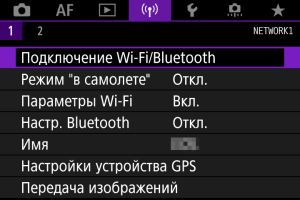
-
Выберите [
Передать изобр. на FTP-сервер].

-
Выберите [Добавить уст-во для подключения].
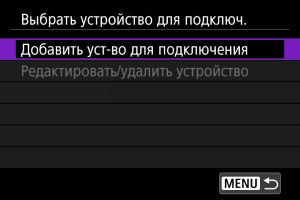
-
Выберите [Метод настройки].

- Выберите вариант, затем выберите [OK] для перехода на следующий экран.
- Выберите [Настройка онлайн], чтобы задать настройки соединения, а затем подсоединиться к сети.
- Выберите [Автономная настройка], чтобы настроить параметры подключения к серверу FTP, не выполняя подключение.
-
Выберите [Автоматически, WPS].

- Выполните следующие шаги для подключения в режиме WPS-PBC. Для подключения к точкам доступа другими способами см. раздел Подключение Wi-Fi через точки доступа.
-
Выберите [WPS-PBC].
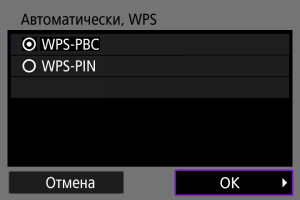
- Выберите [OK].
-
Нажмите кнопку WPS на точке доступа.

- Дополнительные сведения о местоположении кнопки WPS и длительности нажатия см. в руководстве пользователя точки доступа.
- Чтобы инициировать подключение к точке доступа, выберите [OK] После подключения камеры к точке доступа отображается следующий экран.
-
Выберите вариант для настройки IP-адреса.

- Выберите [OK].
-
Выберите вариант для IPv6.

- Выберите [OK].
Задание настроек подключения к серверу FTP
-
Выберите режим FTP.
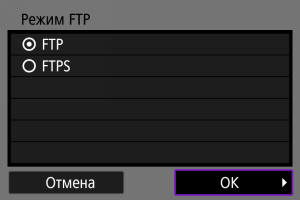
- Чтобы защитить передачу по FTP с помощью корневого сертификата, выберите [FTPS]. Сведения о настройках корневого сертификата см. в разделе Установка корневого сертификата.
- Выберите [OK] для перехода на следующий экран.
-
Выберите [Настройка адреса].

- Выберите [OK] для перехода на следующий экран.
- Если задано значение [Автоматический] для IP-адреса или [Установить вручную] для адреса DNS, отображается виртуальная клавиатура.
- Если выбрано значение [Откл.] для адреса DNS, отображается экран цифрового ввода.
-
Введите IP-адрес сервера FTP.

-
Настройте номер порта.

- Обычно для параметра [Номер порта] следует задавать 00021.
- Выберите [OK] для перехода на следующий экран.
-
Задайте настройку пассивного режима.

- Выберите [OK] для перехода на следующий экран.
- Если на шаге 8 отображается ошибка 41 (Соединение с сервером FTP невозможно), для ее устранения попробуйте задать для параметра [Пассивный режим] значение [Вкл.].
-
Задайте настройки прокси-сервера.

- Не отображается, если на шаге 1 выбран вариант [FTPS].
- Выберите [OK] для перехода на следующий экран.
-
Задайте способ аутентификации.
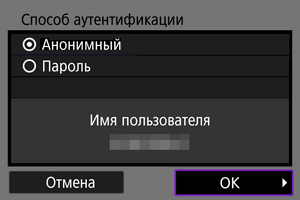
- Выберите [OK] для перехода на следующий экран.
-
Укажите папку назначения.

- Выберите [Корневой каталог], чтобы изображения сохранялись в корневом каталоге, заданном в настройках сервера FTP.
- Выберите [Выберите папку], чтобы задать папку назначения в корневом каталоге. Если папка не существует, она создается автоматически.
- Выберите [OK] для перехода на следующий экран.
- Когда появится следующее сообщение, выберите [OK], чтобы задать целевой сервер как надежный.
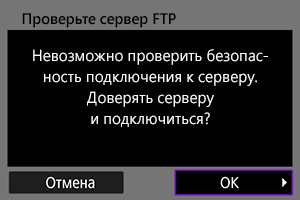
-
Выберите [OK].
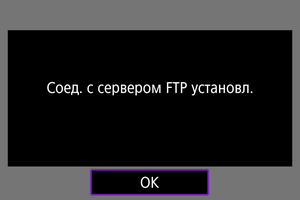
- Не отображается при автономной настройке.
Настройки соединения для передачи по FTP заданы.
Настройки передачи по FTP
Можно задать настройки, относящиеся к передаче по FTP и экономии энергии.
-
Выберите пункт [
: Параметры Wi-Fi].

-
Выберите [Настройки передачи по FTP].

-
Выберите настраиваемый параметр.

-
Автомат. передача
Выберите [Вкл.] для автоматической передачи изображений на сервер FTP сразу после съемки. Съемку можно продолжать как обычно даже во время передачи изображений.
Предупреждения
- Перед съемкой убедитесь, что в камеру установлена карта. Если при съемке изображения не записываются, их передача невозможна.
- Автоматическая передача видеозаписей во время съемки не поддерживается. После съемки видеозаписи можно передавать, как описано в разделе Передача сразу нескольких изображений или Добавление комментария перед передачей.
- Удаление изображений во время передачи невозможно.
Примечание
- При серийной съемке изображения передаются на сервер FTP в порядке их съемки.
- Снятые изображения также сохраняются на карте.
- В случае сбоя или прерывания передачи изображения камера автоматически будет пытаться снова передать его после восстановления соединения (). Можно также позже попробовать вручную передать сразу все такие изображения ().
- Попытка повторной автоматической передачи не выполняется, если до начала автоматической передачи по FTP были изменены настройки сети (например, настройки сервера FTP).
-
Тип/размер перед.
В пункте [Больш./меньш. JPEG] можно выбрать размер передаваемых изображений. Например, для передачи изображений JPEG меньшего размера, когда камера настроена на запись изображений JPEG большего размера на одну карту и изображений JPEG меньшего размера на другую, установите значение [Меньший JPG].
В пункте [Передача RAW+JPEG] или [Передача RAW+HEIF] можно указать тип передаваемых изображений.
Примечание
- Если в камере задана запись изображений RAW на одну карту и изображений JPEG или HEIF — на другую, укажите, какие изображения требуется передавать, в настройке [Передача RAW+JPEG] или [Передача RAW+HEIF]. Аналогично укажите предпочтения передачи, когда изображения RAW+JPEG или RAW+HEIF одновременно записываются на одну карту.
- Снятые изображения также сохраняются на карте.
- Если изображения одного размера одновременно записываются на обе карты, приоритет при передаче получают изображения, записанные на карту, выбранную для параметра [
Зап/просм] или [
Просмотр] в меню [
: Настр.записи и карты/папки].
-
Передача кн. SET
Если задано значение [Вкл.], для передачи отображаемого изображения просто нажмите
. Съемку можно продолжать как обычно даже во время передачи изображений.
Примечание
- Для видеозаписей этот способ не работает.
-
Уст. корн.сертиф.
Если при задании настроек соединения указан режим FTP [FTPS], в камеру необходимо импортировать корневой сертификат, используемый сервером FTPS.
Предупреждения
- В камеру можно импортировать только корневой сертификат с именем файла «ROOT.CER», «ROOT.CRT» или «ROOT.PEM».
- В камеру можно импортировать только один корневой сертификат. Заранее установите карту с файлом корневого сертификата.
- Для импорта сертификата используется приоритетная карта, выбранная для [
Зап/просм] или [
Просмотр] в меню [
: Настр.записи и карты/папки].
- Серверы, к которым вы пытаетесь подключиться, может быть невозможно задать в качестве надежных для соединений FTPS при использовании самоподписанного сертификата.

Выберите пункт [Загр. корн. сертиф. с карты], чтобы импортировать корневой сертификат с карты.
Чтобы проверить, для кого и кем был издан корневой сертификат, а также период его действия, выберите [Просм. подр. корн. сертифик.].
Чтобы удалить импортированный в камеру корневой сертификат, выберите [Удалить корневой сертификат].
-
Энергосбережение
Если задано значение [Вкл.] и в течение определенного времени передача изображений не использовалась, камера отключается от сервера FTP и завершает подключение по Wi-Fi. Когда камера будет снова готова к передаче изображений, подключение восстанавливается автоматически. Если вы предпочитаете не разъединять подключение по Wi-Fi, установите значение [Откл.].
-
Защита изображений
Для автоматической защиты изображений, передаваемых по FTP, установите значение [Вкл.] ().
-
Передача сразу нескольких изображений
- Выбор изображений для передачи
- Выбор нескольких изображений
- Передача изображений RAW+JPEG или RAW+HEIF
После съемки можно выбрать несколько изображений и передать их все сразу; можно также передать непереданные изображения или изображения, которые было невозможно отправить ранее.
Во время передачи можно продолжать фотосъемку обычным образом.
Предупреждения
- При переключении в режим видеосъемки текущая передача изображения приостанавливается. Чтобы возобновить передачу изображения, переключитесь в режим фотосъемки.
Выбор изображений для передачи
-
Выберите [
: Передача изображений].
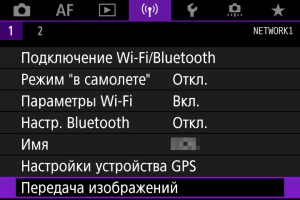
-
Выберите [Выбор/перед. изобр.].
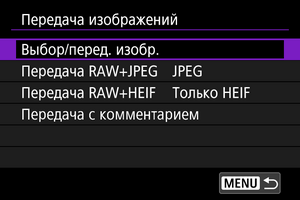
-
Выберите [Передача по FTP].

-
Выберите [Выбор].
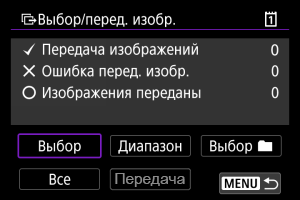
-
Выберите изображение для передачи.
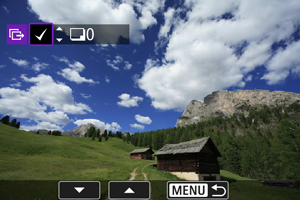
- Диском
выберите изображение для передачи, затем нажмите
.
- Диском
установите флажок [
] в левом верхнем углу экрана, затем нажмите
.
- Можно повернуть диск
против часовой стрелки, чтобы перейти к выбору изображений на экране с 3-мя изображениями. Для возврата в режим отображения одного изображения поверните диск
по часовой стрелке.
- Чтобы выбрать другие изображения для передачи, повторите шаг 5.
- После выбора изображения нажмите кнопку
.
- Диском
-
Выберите [Передача].
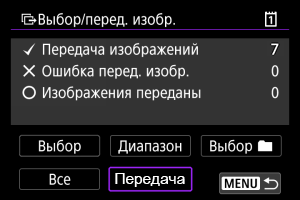
-
Выберите [OK].
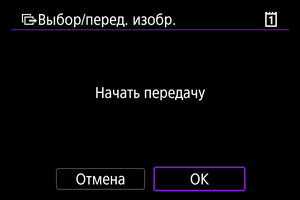
- Выбранные изображения будут переданы на FTP-сервер.
Выбор нескольких изображений
После задания способа передачи можно передать одновременно несколько изображений. Съемку можно продолжать как обычно даже во время передачи изображений.
-
Откройте экран [Выбор/перед. изобр.].
- Выполните шаги 1–3 раздела Выбор изображений для передачи.
-
Выберите способ выбора.

В папке
- Выберите [Выбор
].
- Выберите требуемый метод выбора.

- При выборе варианта [Выбр.изобр, кот. не уд.передать] выбираются все изображения из выбранной папки, при передаче которых ранее возникла ошибка.
- При выборе варианта [Выбрать непереданные изображения] выбираются все непереданные изображения из выбранной папки.
- При выборе варианта [Выб.изоб.,кот.не уд.перед.(Только
)] выбираются все защищенные изображения из выбранной папки, при передаче которых ранее возникла ошибка.
- При выборе варианта [Выбр.неперед. изобр. (Только
)] выбираются все непереданные защищенные изображения из выбранной папки.
- При выборе варианта [Удалить историю передачи] стирается история передачи изображений из выбранной папки.
- После очистки истории передачи изображений можно выбрать [Выбрать непереданные изображения] и снова передать все изображения в папке.
- После очистки истории передачи изображений можно выбрать [Выбр.неперед. изобр. (Только
)] и снова передать все защищенные изображения в папке.
- Выберите папку.

- Выберите [OK], чтобы передать выбранные изображения на сервер FTP.

На карте
- Выберите [Все].
- Выберите требуемый метод выбора.

- При выборе варианта [Выбр.изобр, кот. не уд.передать] выбираются все изображения на карте, при передаче которых ранее возникла ошибка.
- При выборе варианта [Выбрать непереданные изображения] выбираются все непереданные изображения на карте.
- При выборе варианта [Выб.изоб.,кот.не уд.перед.(Только
)] выбираются все защищенные изображения на карте, при передаче которых ранее возникла ошибка.
- При выборе варианта [Выбр.неперед. изобр. (Только
)] выбираются все непереданные защищенные изображения на карте.
- При выборе варианта [Удалить историю передачи] стирается история передачи изображений с карты.
- После очистки истории передачи изображений можно выбрать [Выбрать непереданные изображения] и снова передать все изображения, записанные на карту.
- После очистки истории передачи изображений можно выбрать [Выбр.неперед. изобр. (Только
)] и снова передать все защищенные изображения, записанные на карту.
- Выберите [OK], чтобы передать выбранные изображения на сервер FTP.

Выберите диапазон
- Выберите [Диапазон].
- При выборе первого и последнего изображений диапазона все изображения в нем помечаются флажком [
], и будет отправлено по одному экземпляру каждого изображения.
- После выбора изображения нажмите кнопку
.
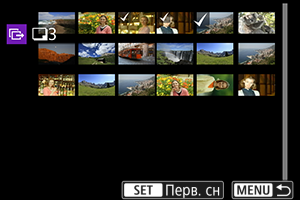
- Выберите [OK], чтобы передать выбранные изображения на сервер FTP.
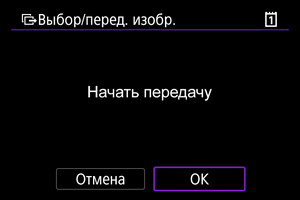
Передача изображений RAW+JPEG или RAW+HEIF
Для изображений RAW+JPEG или RAW+HEIF можно задать, какие именно изображения нужно передать.
-
Выберите [
: Передача изображений].
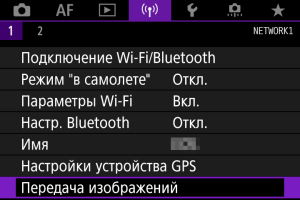
-
Выберите тип передаваемых изображений.

-
Передача RAW+JPEG

- Выберите [Передача RAW+JPEG], затем выберите [JPEG], [RAW] или [RAW+JPEG].
-
Передача RAW+HEIF
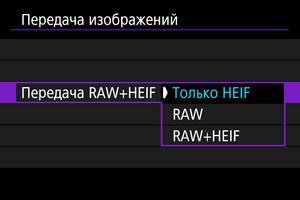
- Выберите [Передача RAW+HEIF], затем выберите [Только HEIF], [RAW] или [RAW+HEIF].
-
Предупреждения
- Во время передачи изображений некоторые пункты меню недоступны.
Добавление комментария перед передачей
Перед передачей к каждому изображению можно добавлять зарегистрированный комментарий. Это удобно, например, если требуется сообщить получателю число печатаемых экземпляров. Комментарий также добавляется к изображениям, сохраненным в камере.
- Комментарии, добавленные к изображениям, можно проверить в данных Exif в поле комментариев пользователя.
- Комментарии можно создавать и регистрировать с помощью программы EOS Utility ().
-
Выберите [
: Передача изображений].
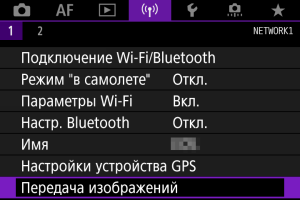
-
Выберите [Передача с комментарием].
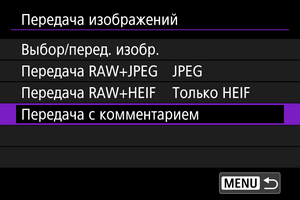
- Отображается последнее просматривавшееся изображение.
-
Укажите комментарий.
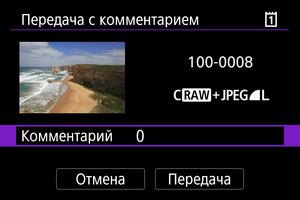
-
Выберите [Комментарий] и на открывшемся экране выберите содержимое комментария.
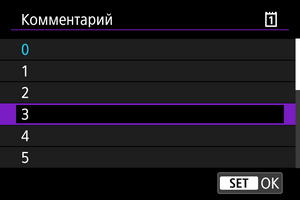
-
-
Выберите [Передача].
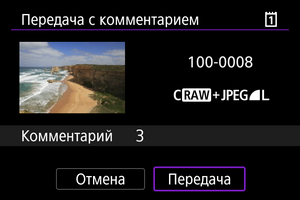
- Изображение передается с комментарием. После передачи снова отображается экран [Передача изображений].
Предупреждения
- На экране [Передача с комментарием] невозможно выбрать другие изображения. Чтобы выбрать другое изображение для передачи с комментарием, просмотрите это изображение перед выполнением данных шагов.
Автоматический повтор в случае сбоя передачи
При сбое передачи доступ индикатора обращения на камере мигает красным светом. В этом случае после нажатия кнопки и выбора пункта [
: Подключение Wi-Fi/Bluetooth] отображается следующий экран.
Чтобы устранить отображаемую ошибку, см. сведения об устранении неполадок ().

После устранения проблемы изображения, которые изначально было невозможно передать, будут переданы автоматически. Если включена эта функция, повторная попытка передачи производится автоматически независимо от того, используется ли автоматическая передача или снятые изображения передаются вручную по FTP. Обратите внимание, что при отмене передачи или выключении питания камеры автоматическая повторная передача не производится.
См. раздел Передача сразу нескольких изображений и передайте требуемые изображения.
Примечание
- Чтобы автоматически выполнять выход и завершать подключение Wi-Fi после передачи, можно настроить режим экономии энергии на экране [Настройки передачи по FTP] ().
- Если вы предпочитаете не завершать подключение Wi-Fi, задайте для параметра [Энергосбережение] на экране [Настройки передачи по FTP] () значение [Откл.].
Просмотр переданных изображений
Изображения, переданные на сервер FTP, сохраняются в следующей папке, как указано в настройках сервера FTP.
-
Папка назначения сервера FTP
- Согласно настройкам FTP-сервера по умолчанию, изображения сохраняются по пути [Локальный диск C] → папка [Inetpub] → папка [ftproot] или в подпапку данной папки.
- Если корневая папка назначения передачи в настройках сервера FTP была изменена, узнайте ее у администратора сервера FTP.